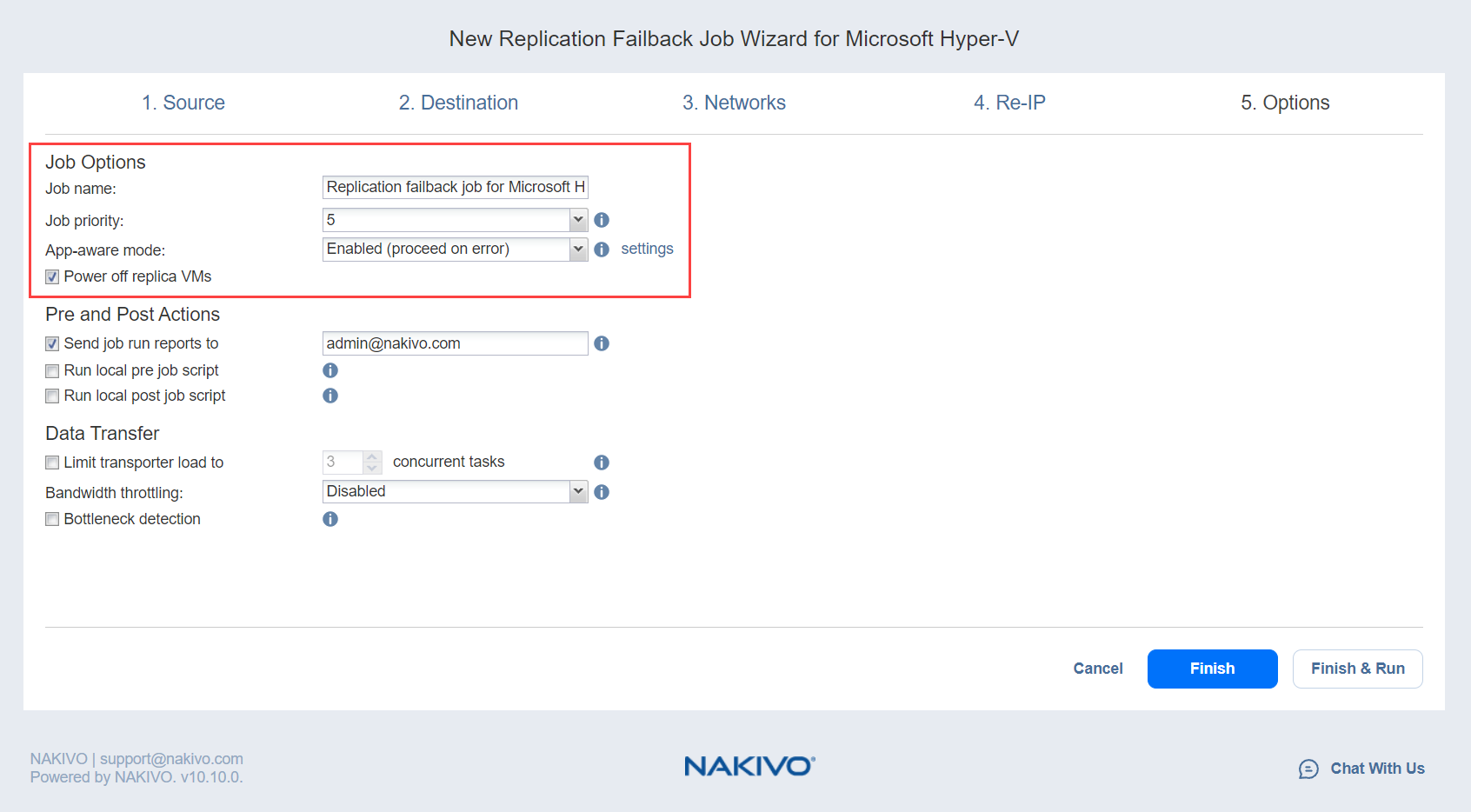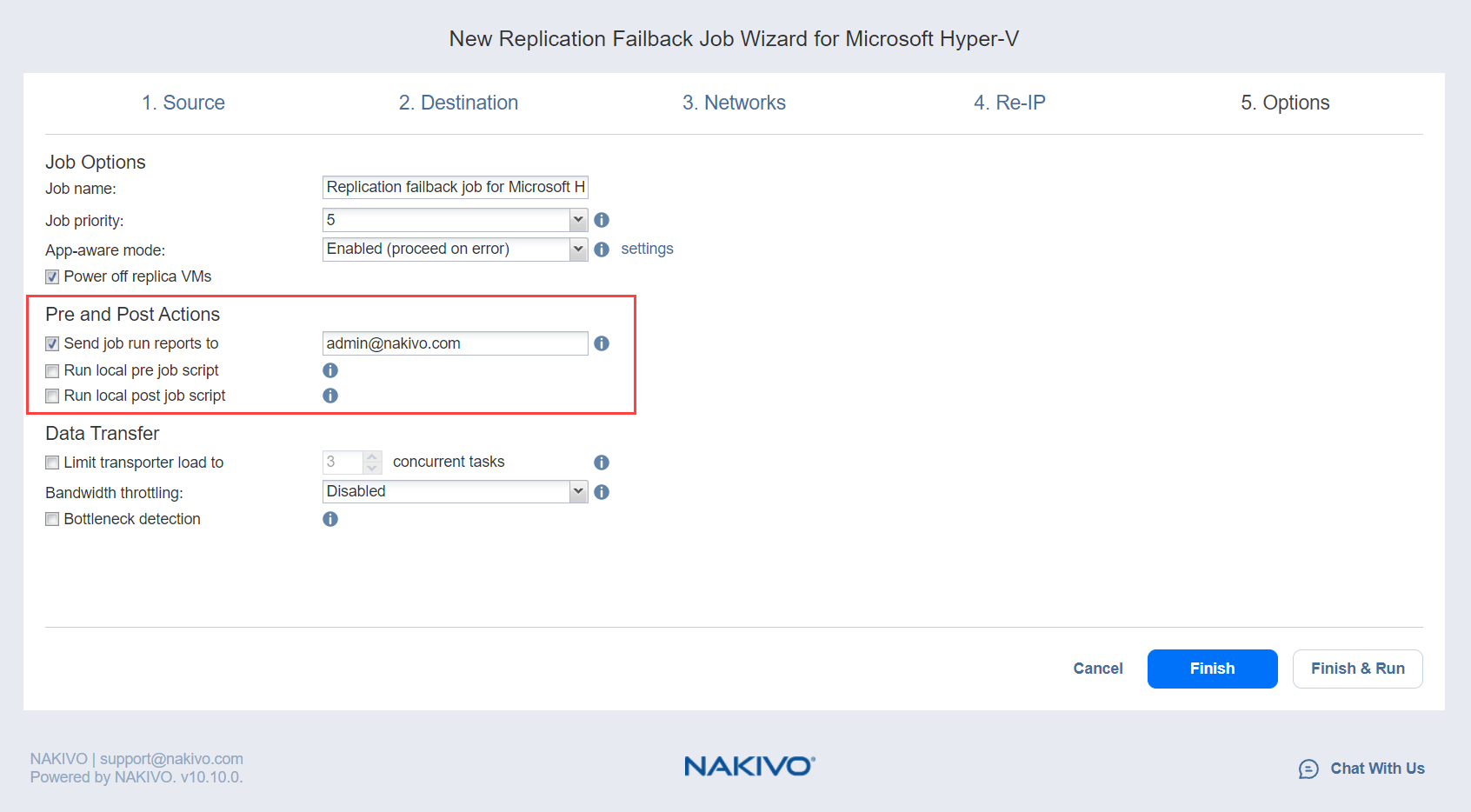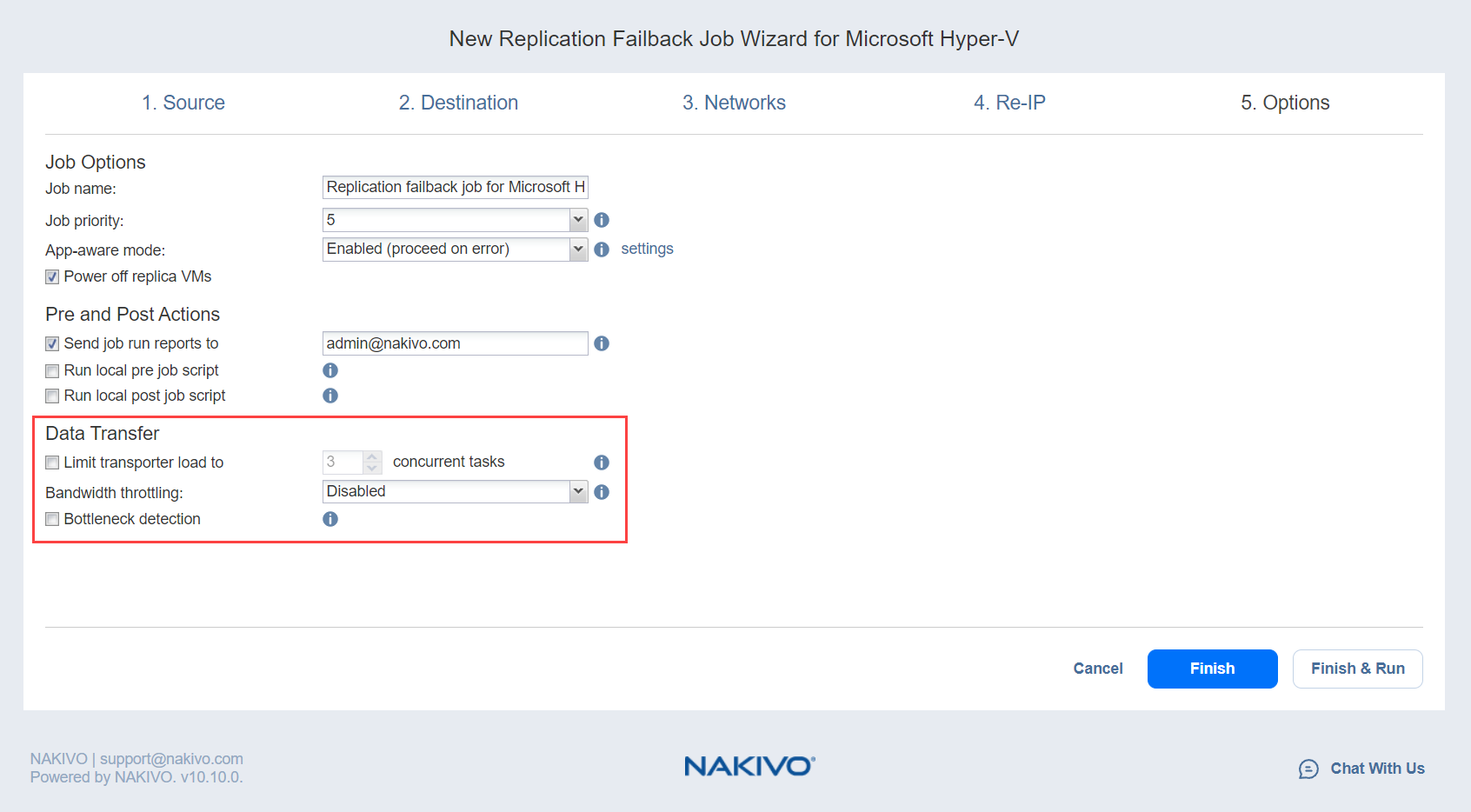Asistente de conmutación por error de jobs para Microsoft Hyper-V: Opciones
En la página Opciones del asistente, especifique las opciones para el job de conmutación por error de Microsoft Hyper-V como se describe en las siguientes secciones:
Opciones del job
-
En el cuadro Nombre del job, introduzca una string de 50 caracteres o menos que especifique el nombre de su job de conmutación por error.
-
Seleccione un nivel de prioridad del job entre 1 y 5, siendo 1 la prioridad más alta. Los Transportadores dan prioridad a los Jobs con niveles de prioridad más altos durante el procesamiento de los jobs.
Nota
Esta opción sólo está disponible en las ediciones Enterprise, Enterprise Essentials, Enterprise Plus, MSP Enterprise y MSP Enterprise Plus. -
Seleccione Apagar réplicas VM para apagar las cargas de trabajo de las réplicas durante la conmutación por error.
Acciones previas y posteriores
Si es necesario, active acciones previas y posteriores para el job de conmutación por error:
-
enviar los informes de ejecución del job a: Cuando se selecciona esta opción, se envía un informe de job a los destinatarios especificados cada vez que finaliza la conmutación por error. Esto anula el ajuste por defecto especificado en los ajustes de NAKIVO Backup & Replication.
-
ejecutar script local previo al job: Cuando se selecciona esta opción, se abre un cuadro de diálogo en el que puede especificar las siguientes opciones del script previo al job que se va a ejecutar:
-
Ruta del script: Una ruta local al script en la máquina donde está instalado el Director. También debe especificarse un intérprete de scripts.
-
Comportamiento en el job: Están disponibles las siguientes opciones:
-
Esperar a que finalice el script: Esta es la opción por defecto.
-
No espere a que finalice el script.
-
-
Tratamiento de errores: Están disponibles las siguientes opciones:
-
Continuar el job en caso de fallo de script: Esta es la opción por defecto.
-
Falla el job al fallar el script.
-
-
-
ejecutar script local posterior al job: Cuando se selecciona esta opción, se abre un cuadro de diálogo en el que puede especificar las opciones del script posterior al job que se ejecutará en la máquina en la que está instalado el producto. Proceda a configurar las opciones como se describe para los guiones previos al job.
Transferencia de datos
En la sección Transferencia de datos de la páginaOpciones, puede configurar la carga del transportador, la carga del ancho de banda y otras opciones. Proceda como se describe en las secciones siguientes.
Transportador Carga
Puede limitar el número máximo de tareas de transportador utilizadas por el job. Por defecto, este número está fijado en 3 tareas simultáneas.
Para cambiar el número de tareas por defecto, haga lo siguiente:
-
En la sección Transferencia de datos, seleccione la casilla Limitar la carga del transportador a .
-
Especifique el número de tareas simultáneas en la casilla correspondiente.
Limitación del ancho de banda
Siga los pasos que se indican a continuación para regular la velocidad de transferencia de datos a través de la red para su job de backups:
-
Para la opción de limitación del ancho de banda, seleccione Activar.
Nota
Si la limitación del ancho de banda está desactivada para el job actual, las reglas globales de ancho de banda pueden seguir aplicándose a su job. Consulte Limitación del ancho de banda para obtener más detalles. -
Haga clic en el enlace de ajustes que aparece.
-
Se abre el cuadro de diálogo Reglas de ancho de banda de job, que muestra la lista de reglas disponibles. Dispone de las siguientes opciones:
-
Crea una nueva regla de ancho de banda para tu job de backups:
-
Haga clic en el botón Crear nueva regla.
-
Se abre el cuadro de diálogo Nueva regla de ancho de banda. Consulte el tema Limitación del ancho de banda para obtener detalles sobre la creación de una regla de ancho de banda.
-
Haga clic en Guardar.
-
-
Active una regla de ancho de banda existente para su job. Seleccione la casilla situada a la izquierda de la regla de ancho de banda requerida. Para desactivar una regla de ancho de banda de su job, desmarque la casilla correspondiente.
-
Edita una regla de ancho de banda. Haga clic en el enlace Editar de una regla de ancho de banda y modifíquela en el cuadro de diálogo Editar regla de ancho de banda que se abre.
-
Desactiva una regla de ancho de banda. Haga clic en el enlace Desactivar. La regla de ancho de banda está desactivada para todos los jobs.
-
Eliminar una regla de ancho de banda. Haga clic en el enlace Eliminar y, a continuación, en Eliminar para confirmar la operación.
-
Detección de cuellos de botella
Cuando la opción de detección de cuellos de botella está activada, se recopila información adicional y se registra en los registros de NAKIVO Backup & Replication en el curso de la transferencia de datos con el fin de detectar cuellos de botella. Marque esta opción para activar la capacidad de detección de cuellos de botella de los transportadores que participan en el job.
Pulse Finalizar o Finalizar & Ejecutar para completar la creación del job.